win10系统只能输入英文的办法
发布日期:2019-06-13 作者:雨林木风来源于:http://www.1swg.com
方法/步骤
1:右击桌面左下角的“windows图标”,从弹出的右键菜单中选择“运行”项来打开运行窗口。
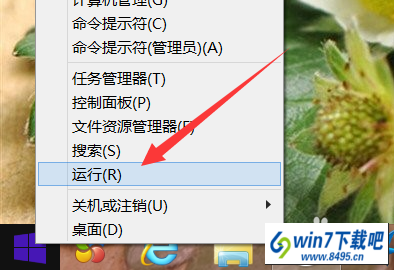
2:在打开的“运行”窗口中,输入命令“ctfmon.exe”并按回车键,即可重启输入法程序。
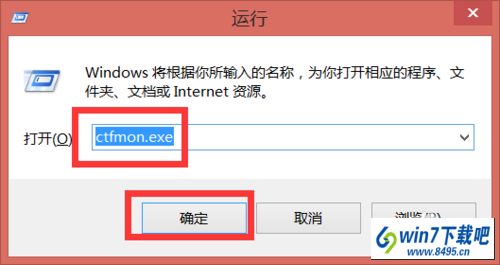
3:此外,右击“windows”图标,从其右键菜单中选择“控制面板”项,进入控制面板界面。
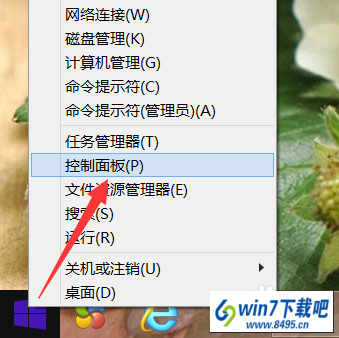
4:在打开的“控制面板”界面中,将“查看方式”设置为“类型”,点击“更换输入法”按钮。
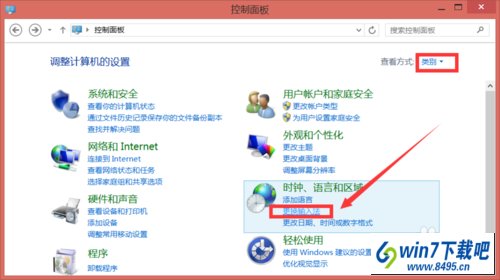
5:从打开的“语言”窗口中,点击“添加语言”按钮,以便添加“中文”输入法。
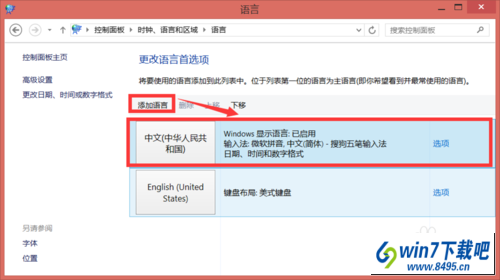
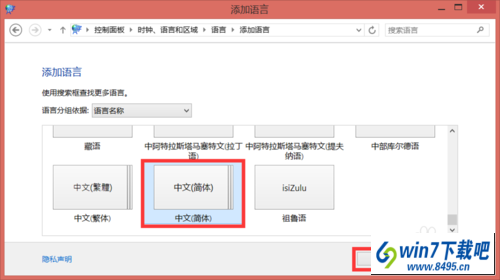
6:点击中文输入法右侧的“选项”按钮,在打开的新界面中,通过点击“添加输入法”按钮添加新的中文输入法即可。
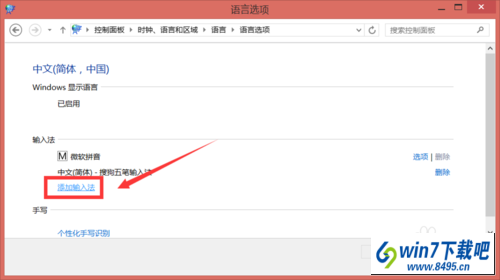
7:返回“语言”界面,点击左侧的“高级设置”按钮。
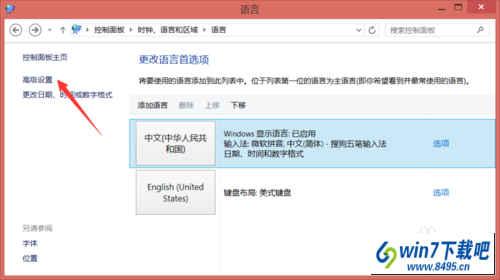
8:在打开的新界面中,勾选“切换输入法 使用桌面语言样”项,点击右侧的“选项”按钮。
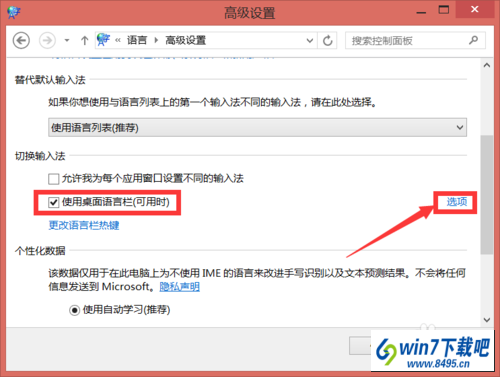
9:在弹出的“文本服务和输入语言”界面中,勾选“在任务栏中显示其它语言栏图标”项,点击“确定”完成设置。
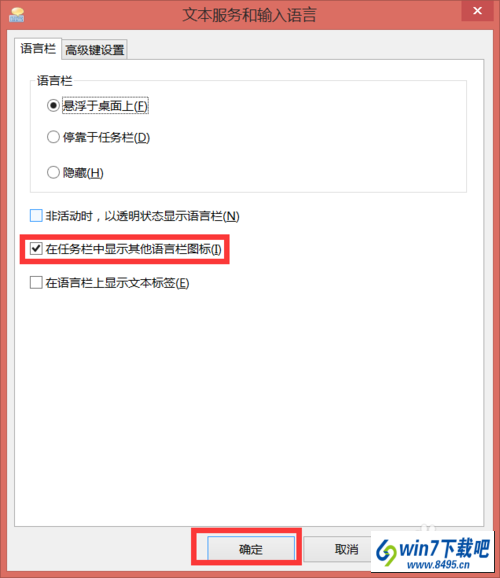
栏目专题推荐
系统下载推荐
-
 1
1系统之家Windows xp 热门装机版 2020.05
发布日期:2020-05-07人气:586
-
 2
2电脑公司Windows10 64位 可靠装机版 2020.08
发布日期:2020-07-13人气:12
-
 3
3雨林木风Windows xp 纯净装机版 2021.05
发布日期:2021-04-14人气:2087
-
 4
4电脑公司Windows10 32位 体验装机版 2020.06
发布日期:2020-05-09人气:16
-
 5
5雨林木风 Win10 64位 热门装机版 2019.12
发布日期:2019-11-19人气:113
-
 6
6番茄花园Windows7 官网装机版64位 2020.12
发布日期:2020-12-03人气:0
教程资讯推荐
-
 1
1绿茶设置win10系统开启远程桌面连接教程的步骤
发布日期:2019-10-13人气:1133
-
 2
2win10系统认证过期如何办|win10系统认证过期的处理办法
发布日期:2015-03-13人气:6292
-
 3
3win10/win10系统无法设置屏幕保护模式问题的处理方法
发布日期:2019-05-31人气:1736
-
 4
4win10系统 svn服务器就如何安装的?
发布日期:2019-02-11人气:5159
-
 5
5如何关上win10电脑火狐浏览器javascript介绍
发布日期:2013-04-13人气:719
-
 6
6在win10电脑上配置开启指纹识别功能的全能步骤
发布日期:2014-12-19人气:3573